Kein Computer -Alzheimer, wie Sie den RAM von PC und Laptop überprüfen

- 2188
- 500
- Lina Leberer
Inhalt
- Warum der Speicher keinen Fehler gibt
- Wie manifestiert sich die Entwaffnung des Widders?
- Was muss zuerst getan werden
- Identifizierung von RAM -Fehlern anhand von Programmen
- Windows -Speicherdiagnosewerkzeug
- Memtest86
- Goldmemory
- Nun, was tun mit einer fehlerhaften Rallye?

Heute werden wir darüber sprechen, warum es mit dem RAM (RAM) Probleme gibt, welche Symptome sie sich selbst fühlen und wie gefährlich die Verwendung fehlerhafter Speichermodule. Und auch - wie man den RAM auf Fehler überprüfen und was zu tun ist, wenn Sie ihn finden.
Warum der Speicher keinen Fehler gibt
Die Gründe für instabile Arbeiten oder vollständige Inoperabilität von RAM sind nicht zu viele. Hier sind sie:
- Fehlfunktion der RAM -Module selbst (sie sind auch RAM -Module - RAndom ACcess MEmory). Der Schuldige ist meistens eine banale Ehe, die sich manchmal nach Monaten oder sogar Jahren Arbeit manifestiert.
- Individuelle Inkompatibilität von gleichzeitig verwendeten RAM oder Speicher- und Motherboard -Brettern. Es wird gefunden, trotz der von den Herstellern erklärten Unterstützung. Es wird in der Regel während der ersten Verbindung erkannt.
- Falsche Parameter der Frequenz- und Timings RAM in BIOS. Entstehen Sie, nachdem Sie die Standardeinstellungen geändert haben, um den optimalen gemeinsamen Modus mehrerer Bretter zu zerstreuen oder zu finden.
- Schlechter Kontakt im Stecker. Die Ursache kann die Bildung eines Oxidfilms auf der Oberfläche der Kontaktgruppe des RAM -Moduls sein.
- Fehlfunktion des Schlitzes, Elemente von Leistungsschaltungen, Pfadenbrüche und anderen Defekten im Motherboard im Zusammenhang mit dem Speicher.
Wie manifestiert sich die Entwaffnung des Widders?
Das "klinische" Bild von Gedächtnisfehlern, nicht zum Beispiel, ist sehr, sehr vielfältig - von der vollständigen Inoperabilität des Computers über Fehler im Betrieb von Anwendungen, die als machtlos und ohne Verbindungen zu einer Aktion auftreten.In der Regel spüren sich Behinderungen des Widders durch die folgenden Symptome:
- PC oder Laptop reagiert nicht auf das Drücken des Netzschalters.
- Nach dem Drücken des Netzschalters signalisiert der Systemlautsprecher über den Mangel. Darüber hinaus weisen Codes (Kombinationen von kurzen und langen Pieps) nicht immer Gedächtnisprobleme an.
- Der Computer schaltet sich ein und trennen Sie sofort in jeder Ladephase zyklisch neu oder starten Sie sie sofort neu.
- Nach Einbeziehung auf den Bildschirm werden Fehlermeldungen angezeigt. Zum Beispiel: "CMOS Prüfsummenfehler","CMOS -Prüfsumme schlecht"und T. P.
- Während des Starts und der Arbeit fällt das Betriebssystem mit kritischen Fehlern (blaue Bildschirme). Probleme mit dem RAM sind besonders charakteristisch Seite_Fehler_In_Nonsieged_Bereich, Unerwartet_Kernel_Modus_Fangen, Daten_Bus_Fehler, PFN_Aufführen_Korrupt, Kernel_Stapel_Auf Seite_Fehler, Unerwartet_Kernel_Modus_Fangen, Aber es mag andere geben. Sehr oft - anders.
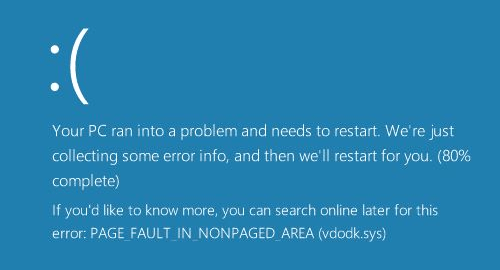
- Das Bild auf dem Bildschirm verschwindet oder verzerrt (Videospeicherfehler). In Ermangelung eines diskreten Videos mit eigenem Gedächtnis sticht letzteres vom Betrieb ab.
- Der Computer verlangsamt sich oder hängt fest, bis der Benutzer ihn neu lädt.
- Die Funktionen des Übertragens und Kopierens von Dateien hören auf.
- Fehler ergeben sich beim Starten und Betrieb von Anwendungen. Zum Beispiel, "Speicher kann nicht rot geschrieben werden" und andere.
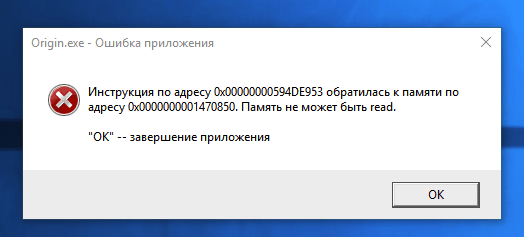
- Nicht installierte oder gelöschte Programme.
- Dateien speichern nicht mehr. Oder nachdem sie sie bewahrt haben, ist es unmöglich zu öffnen.
- Die Komponenten des Betriebssystems sind beschädigt.
Wie Sie sehen können, befindet sich in dieser Liste fast alles, was mit einer Computerstörung sein kann. Und das liegt nur an der Fledermaus!
Übrigens werden häufig Gedächtnisprobleme als andere Probleme getarnt und deklarieren sich auf die bizarrste Weise. Es gab Fälle, in denen sie sich durch ständige Flüge des Antivirenprogramms (geben den Grund zur "Sünde" für schwer fassbare Viren) mit einer instabilen Verbindung zu Wi-Fi, dem Verlust von Geräten Treibern (nach der Installation der Computer -Neustart) usw. P.
Manchmal manifestiert sich der gleiche Fehler ständig, manchmal wechseln sie sich abwesend. Oft gibt es eine Kombination aus mehreren Fehlern, zum Beispiel Blue Death Screens und Fehlern systemischer Funktionen.
Welche Konsequenzen können die Verwendung fehlerhafter Operationen führen?? Zu den bedauerlichsten. Zum Verlust von Daten, mit denen Sie auf einem PC arbeiten. Beim Öffnen und Umschreiben werden Fehler in den Dateien ansammeln, die sie früher oder später unlesbar und möglicherweise ungeeignet für die Wiederherstellung.
Was muss zuerst getan werden
Da die Fehlfunktion des RAM viele "Personen" hat, sollte sie mit allen dunklen Problemen mit dem Computer ausgeschlossen werden.
In Fällen, in denen sich der Computer nicht einschaltet, ausgeschaltet oder neu startet, bis das Betriebssystem geladen wird, sowie vor dem Testen des Speichers mit Programmen Folgendes:
- Löschen Sie die Systemeinheit - Ziehen Sie das Kabel aus dem Auslass heraus oder drücken Sie die Abschalttaste im Netzteil /Netzwerkfilter. Öffnen Sie den Deckel des Gehäuses und stellen Sie sicher, dass die Saiten des RAM korrekt und vollständig in den Slots installiert sind. Wenn mindestens ein Modul nicht vollständig eingefügt ist, wird der Computer nicht eingeschaltet.

- Holen Sie sich die Lamellen aus den Slots heraus und reinigen. Wenn sich das Problem in einem Oxid -Überfall befindet, der gegen den Kontakt verstößt, entscheidet es sich.
- Setzen Sie die BIOS-Einstellungen auf Standard zurück, indem Sie 15-30 Minuten lang einen Flash-Memory-Leistungsbatterie extrahieren oder die CLEAR_CMOS-Jumper-Kontakte schließen (andere Namen CLCTRL, CLR_CMOS, JBAT1 und T. D.).

Wenn der Fehler den Start eines Computers verhindert, melden Sie ihn mit einem RAM -Modul ein und installieren Sie ihn in verschiedenen Slots. Wenn es mehrere Module gibt, überprüfen Sie sie nacheinander.
Identifizierung von RAM -Fehlern anhand von Programmen
Die Diagnostik der RAM -Software wird unter den gleichen Bedingungen durchgeführt, unter denen Fehler auftreten. Wenn Sie nicht sicher sind, ob die Probleme durch den Speicher verursacht werden und herausfinden möchten. Wenn Sie feststellen müssen, welche der Bretter fehlgeschlagen sind, überprüfen Sie sie nacheinander nacheinander.Wenn Sie die Intel XMP -Speicherbeschleunigungstechnologie verwenden, wählen Sie ein Profil für die erste Überprüfung, in der Probleme auftreten. Wenn Fehler vorliegen, überprüfen Sie eine weitere Überprüfung mit dem XMP.
Windows -Speicherdiagnosewerkzeug
RAM -Diagnose -Tool in Windows eingebaut - Windows -Speicherdiagnosewerkzeug, Vielleicht nicht das beliebteste Werkzeug für solche Aufgaben, aber das erschwinglichste. Versionen des in Windows 7, 8 enthaltenen Dienstprogramms.1 und 10, unterstützen Sie RAM DDR-DDR4-Generationen mit einer Kapazität von bis zu 64 GB (aber tatsächlich möglicherweise weniger).Mythen, dass das systemische Tool nur offensichtliche Probleme erkennen und versteckt und unauffällig nicht sind. Ja, standardmäßig startet sie eine schnelle Überprüfung und einen Mindestabschnitt von Tests, aber es lohnt sich, die Einstellungen zu ändern, und seine Empfindlichkeit wird sich um das Vielfaches erhöhen.
Klicken Sie zum Starten von Windows -Speicher -Diagnose -Tools auf Windows+R -Tasten und passen Sie in die Zeile ein. "Offen"Das Team MdSched.
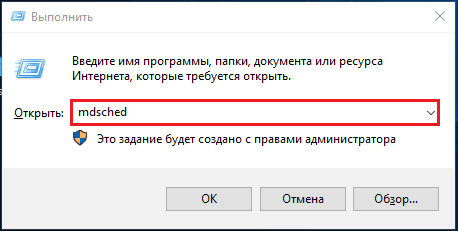
Bestätigen Sie als nächstes die Zustimmung zum Neustart. Um Zugriff auf den gesamten Speicherplatz des RAM zu haben, startet das Dienstprogramm den Computer in den DOS -Modus neu.
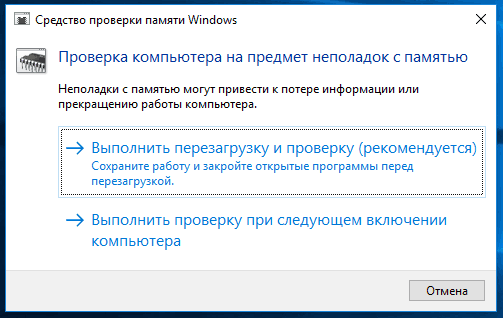
Der Scheck beginnt unmittelbar nach dem Neustart. Wie bereits gesagt, wird es ein oberflächlicher Scan sein, der nur offensichtliche Fehler zeigt. Sie können entweder auf das Ende warten oder anhalten, indem Sie die Übergangstaste auf die Einstellungen drücken F1.
Das Programm hat nur wenige Einstellungen und sie sind intuitiv klar.
- Die erste Option ist eine Reihe von Tests. Für die Diagnostik -Diagnostik auswählen "Breit". Klicken Sie zum nächsten Punkt, um auf die Registerkarte zu gehen.
- Weiter - die Verwendung oder Nichtverwendung des Prozessor -Cache. Damit das Dienstprogramm nur RAM angeht, ist Cache wünschenswert Trennen.
- Letzte Option - die Anzahl der Passagen. Je mehr von ihnen, desto höher ist die Wahrscheinlichkeit, versteckte Fehler zu erkennen. Wenn also die Zeit nicht drückt, setzen Sie nicht weniger 8-15.
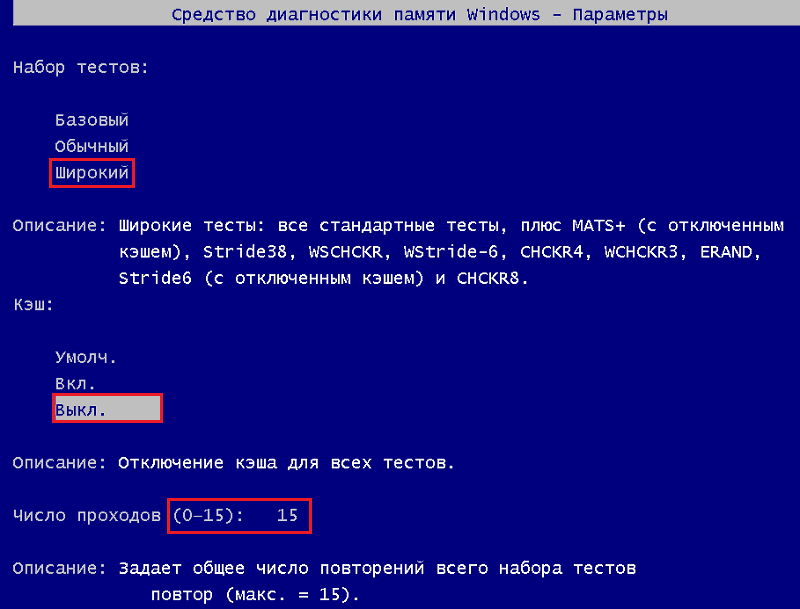
Um das Menü Einstellungen zu beenden, klicken Sie auf F10.
Eine vollständige, tiefe Überprüfung von RAM auf jeden Fall dauert immer lange Zeit. Wie die Praxis zeigt, wird der Großteil der Mängel bereits in der ersten Stunde des Audits erkannt, einige gehen jedoch erst nach mehreren Passagen aus - nach 6-8 Stunden ab dem Beginn des Tests.
Nachrichten über die gefundenen Fehler erscheinen im selben Bildschirm im Abschnitt. "Zustand".
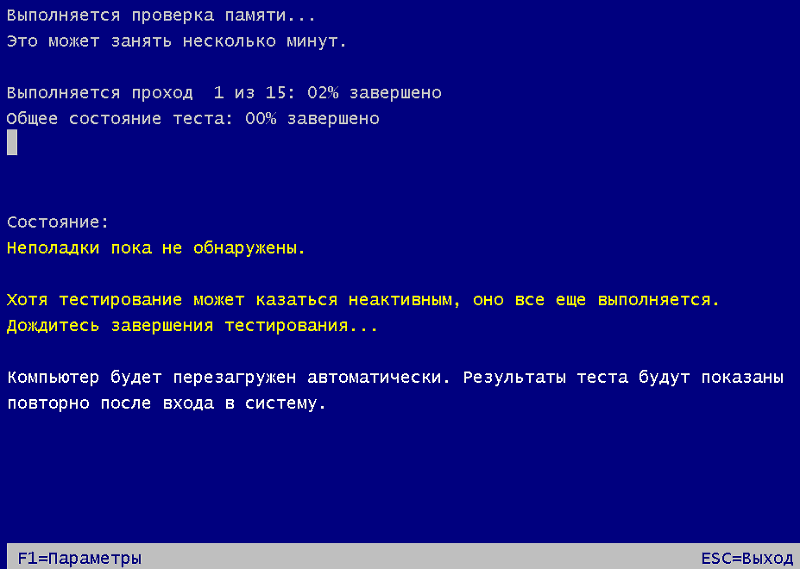
Memtest86
Dienstprogramm Memtest86 (Verwechseln. Ihre ersten Algorithmen wurden vor mehr als 20 Jahren entwickelt. Bisher haben sie sich verbessert und entsprechen allen jetzt gemachten Speicherstandards und Plattformen.MemTest86 der siebten Version (letztes) ist in kostenlos erhältlich - Gratis Version, und zwei bezahlte Ausgaben. Das kostenlose Redaktionsbüro verfügt nicht über die Möglichkeit, die Schecks für Festplatten zu speichern, Konfigurationsdateien zu erstellen, mit denen Sie die Testparameter festlegen können, und auch den Prozessor -Cache aus der Prüfung ausschließen. Darüber hinaus werden einige Tests daraus herausgeschnitten, insbesondere die Verwendung von SSE-Anweisungen zum Lesen/Aufzeichnen von 64- und 128-Bit-Daten- und Modellierungsfehlern, um die Korrekturfunktion (ECC) des Serverspeichers zu überprüfen.
Trotz der Einschränkungen reichen die Fähigkeiten der MemTest86 Free Edition für die inländischsten Benutzer aus. Suche nach gehackten bezahlten Versionen oder der Kauf ist völlig nutzlos.
Im Gegensatz zu Windows sind MEMTEST86 -Tools standardmäßig optimal konfiguriert, sodass es nur ausreicht, um es zu starten. Vorher muss die heruntergeladene Datei (ISO -Bild) jedoch in die externen Medien geschrieben werden - DVD- oder USB -Flash -Laufwerk und den Computer davon herunterladen. Die Mittel zum Erstellen von USB -Flash -Laufwerken zusammen mit dem Dienstprogramm selbst können auch auf der offiziellen Website des letzten kostenlosen Downloads zum kostenlosen Download verfügbar sind.
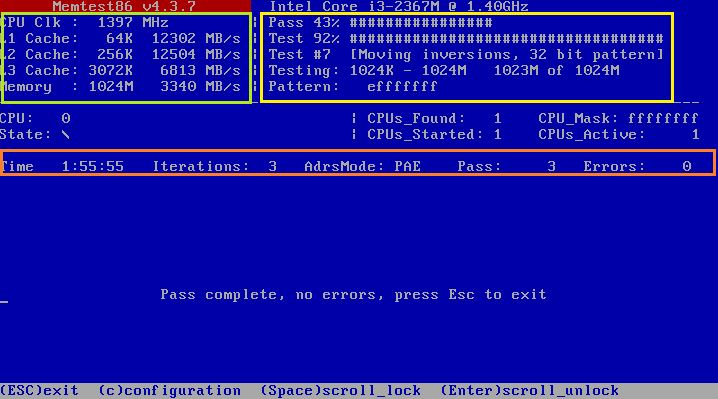
SchnittstellenmemTest86 English -Speaking. Grünkrebs im Screenshot über den anfänglichen Daten: Informationen zum Prozessor - Häufigkeit, Volumen, Cache -Geschwindigkeit und über Speicher - Geschwindigkeit und Volumen und Volumen.
Der Bereich rechts befindet sich im gelben Rahmen, zeigt die aktuelle Ausführung des Programms an: die serielle Anzahl des Tests, den Prozentsatz seiner Fertigstellung sowie den Prozentsatz der Fertigstellung des gesamten Zyklus (Passieren).
Der orangefarbene Rahmen wurde ungefähr zu der Zeit seit Beginn des Audits verbreitet (Zeit), die Anzahl der Passagen (ITRATIONEN), Adressmodus (ADRSMODE), Seriennummer des Zyklus (Passieren) und die Fehler gefunden (Fehler).
Fehlerinformationen sind nachstehend aufgeführt. Es ist unmöglich, sie nicht zu bemerken, da dieser Bereich rot auffällt.
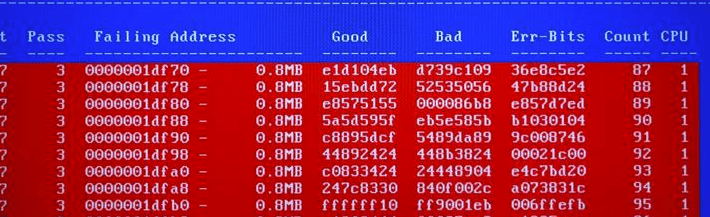
Ganz am Ende des Bildschirms sind die Programmverwaltungsoptionen aufgeführt.
Informationen über die Methoden und das Verfahren zum Testen, die Beschreibung von Tests, die Regeln für das Erstellen von Konfigurationsdateien und vieles mehr finden Sie auf der offiziellen Website von memTest86.
Goldmemory
Dienstprogramm Goldmemory - Ein weiteres leistungsstarkes RAM -Testwerkzeug, das auf alternativen Algorithmen basiert. Oft zeigt Fehler auf, die weder mit einem Denkmal noch mit anderen Mitteln erkannt werden können, aber leider ist eine kostenpflichtige Lösung. Sie können nur eine 30-Tage-Demonstrationsversion kostenlos verwenden, die tatsächlich nutzlos ist.Vollständig - Registrierte Version von Goldmemory ermöglicht es Ihnen, alle Arten von modernen DDR -DDR4 -RAM auf 64 GB zu testen. Es verfügt über 4 Scanmodi - schnell (die einzige in der Demonstrationsversion verfügbar. Unterstützt Paketbefehlsdateien. Speichert Berichte und die Geschichte der Schecks. Kann im kontinuierlichen Modus funktionieren - zum manuellen Stopp.
Wie zuvor als Versorgungsunternehmen betrachtet, arbeitet GoldMemory in einer DOS -Umgebung - es startet mit dem Start -DVD- oder USB -Flash -Laufwerk (die Verteilung der kostenpflichtigen Version enthält auch die Tools zum Erstellen eines Trägers). Die Prüfung beginnt sofort nach dem Laden.
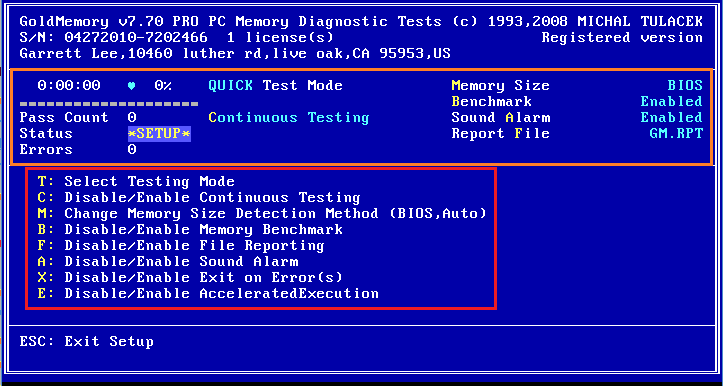
Programmoberfläche wie Memtest 86, Englisch -Speaking. Im oberen Teil des Bildschirms finden Sie Informationen zur Version und Lizenz. Der Block im Orangenrahmen im obigen Screenshot zeigt Informationen zur aktuellen Leistung von Aufgaben und Einstellungen.
Das Einstellungsmenü wird in einem roten Rahmen eingekreist. Hier:
- Der Schlüssel "T" steuert die Auswahl des Testmodus.
- "C" - Schaltet und deaktiviert den kontinuierlichen Inspektionsmodus.
- "M" - ermöglicht es Ihnen, die Methode zur Bestimmung der RAM -Größe zu ändern.
- "B" - schaltet sich ein und trennen Sie die Test -Bracket.
- "F" - bestimmt, ob eine Berichtsdatei speichern oder nicht.
- "A" - schaltet sich ein und fällt eine Tonbenachrichtigung über die gefundenen Fehler aus.
- "X" - bestimmt, ob Tests abgeschlossen werden sollen, wenn Sie Fehler finden.
- "E" - steuert den Übergang zum beschleunigten Inspektionsmodus, der bis zu 50% der Fälle spart und gleichzeitig die übliche Effizienz beibehält.
Durch Drücken der Taste "T" im Benutzermodus können Sie aus der Liste der Testgruppe auswählen, um spezifische Probleme zu identifizieren.
Nach dem Beginn des Checks in dem Bereich, in dem sich das Menü befindet, wird die Liste der gefundenen Fehler angezeigt. Nicht zu bemerken, dass sie auch nicht funktionieren, wird nicht funktionieren.
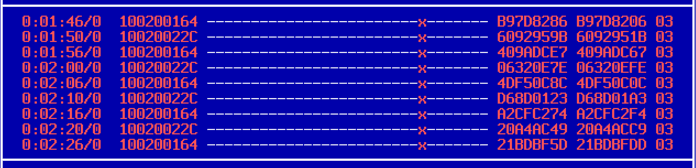
Nun, was tun mit einer fehlerhaften Rallye?
Die Autoren von diagnostischen Versorgungsunternehmen argumentieren, dass nicht alle Fehler, die die Programme erkennen, mit der Fehlfunktion des Operativen selbst verbunden sind. Darüber hinaus reagieren sie auf die Probleme des Prozessor -Cache, des Motherboards und der Inkompatibilität für Geräte. Wenn Sie den letzteren vermuten, ist es ratsam, den Speichertest auf einem anderen Computer zu wiederholen. Wenn es keine Fehler gibt, ist dies der gleiche Fall.Fehler, die mit nicht standardmäßigen Einstellungen von Timings und Frequenzen erkannt werden. Wenn es normalerweise im Standardmodus übergeht, kann es in einem Computer installiert werden, der ohne Übertakten verwendet wird. Darauf wird es höchstwahrscheinlich funktionieren, wie es sollte.
Fehlere RAM -Module werden eindeutig ersetzt. Ich denke, die Besitzer von stationären PCs werden es nicht nur schwer tun. Eine andere Frage sind Laptops. Wenn das Modell wie auf dem Foto unten mit abnehmbaren RAM -Zeichenfolgen ausgestattet ist, ist dies auch einfach zu tun.

Fälle des Versagens von nicht entzündbaren Widder - auf dem Motherboard getrennt, werden auf unterschiedliche Weise entschieden. Die Installation der Balken in einem zusätzlichen Schlitz, wenn dies in der Regel in der Regel nicht hilft. Wenn er "starb", wird es keine zusätzliche geben.

Wie Sie vielleicht wissen, sind diskrete RAM -Module mit einem SPD -Chip ausgestattet, in dem Informationen zu Betriebsfrequenzen und Timings gespeichert sind. Der integrierte Speicher hat keine eigene SPD, und alle Daten darüber sind in BIOS enthalten. Damit der Laptop die Stange im Steckplatz sehen kann, müssen die Informationen über das integrierte Modul aus dem BIOS entfernt werden.
Wenn das Board keinen Anschluss für ein diskretes Modul hat, besteht die einzige Lösung darin, einen neuen RAM -Chip anstelle eines Fehler zu speichern. Wenn es mehrere Chips ausfällt, ist es manchmal profitabler, das Motherboard als Ganzes zu ersetzen, da eine solche Reparatur nicht billig ist.
Erfolgreiche Überprüfung!
- « So konfigurieren Sie die Standardprogramme in Windows 10. Was tun, wenn die Einstellung nicht gespeichert ist
- Warum lädt Windows 10 nicht?? Eliminierung des Startfehlers »

